Windows11专业版下载地址
Windows11专业版系统有很多功能,可以满足大家的学习和工作需要。可是有些新手不知道在哪里下载Windows11专业版系统,对吧?没关系,我来告诉你。你可以去【系统之家官网】,然后在上面搜索你喜欢的系统版本,就能下载了。如果你觉得我不够专业,可以去【系统之家官网】看看,那里有很多专业的系统版本可以选择。
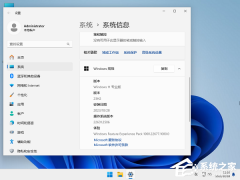
更新日期:2022-07-01
来源:纯净版系统
Windows的Administrator帐户能给你提供很多标准用户帐户无法做到的好处。这些功能包括改变安全设置,为所有用户安装软件,在设备上访问所有文件,更改其他用户账户等等。尽管Windows11中创建的新用户帐号默认为标准帐号,但是你可以随时将它改为管理员。
注意:以下方法适用于本地用户帐户和Microsoft帐户。
如何在Windows11专业版中更改管理员?
方法一:通过设置更改帐户类型
授予或撤销帐户管理员权限的最简单方法是通过win11专业版设置。就是这样:
•使用Windows11键盘快捷键Windows键+I打开您的PC设置。在设置面板上,单击左侧边栏上的“帐户”,然后在右侧窗格中选择“家庭和其他用户”。
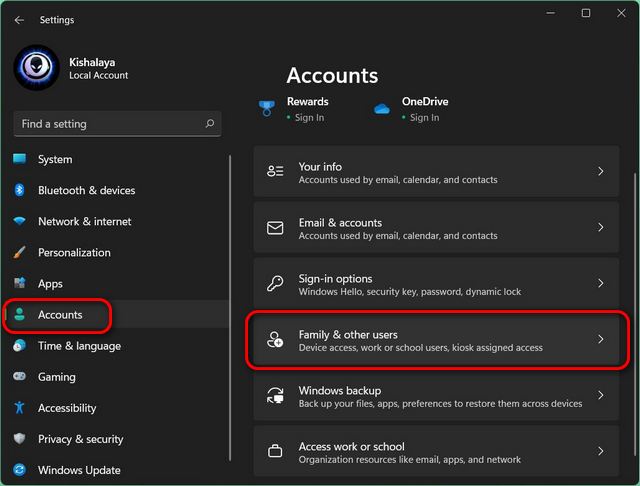
•在下一页上,单击要从标准更改为管理员的目标帐户。现在,单击“帐户选项”旁边的“更改帐户类型”。
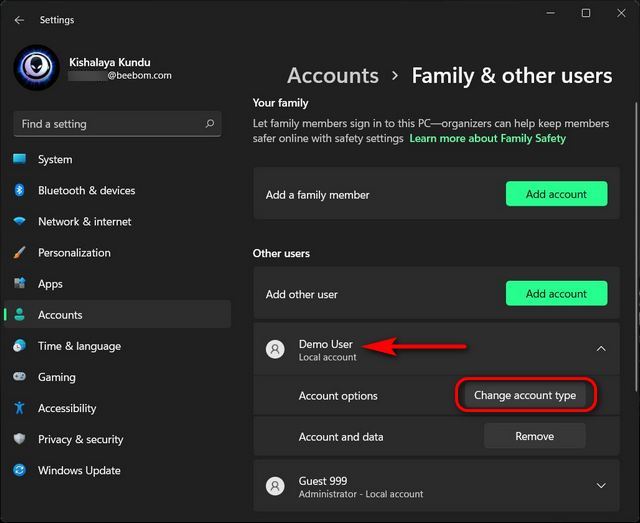
•您现在将看到一个弹出窗口,您可以在其中更改该用户的帐户类型。在弹出窗口中,单击下拉菜单并选择“管理员”。最后,单击“确定”按钮以实施更改。

您已成功将win11专业版PC上的标准演示用户帐户更改为管理员。
方法二:通过控制面板更改管理员帐户
您还可以从win11专业版计算机上的控制面板将标准用户更改为管理员。这是你如何做到的:
•在win11专业版PC上打开控制面板。为此,请在Windows搜索栏中搜索“控制”(不带引号),然后从结果中选择“控制面板”。
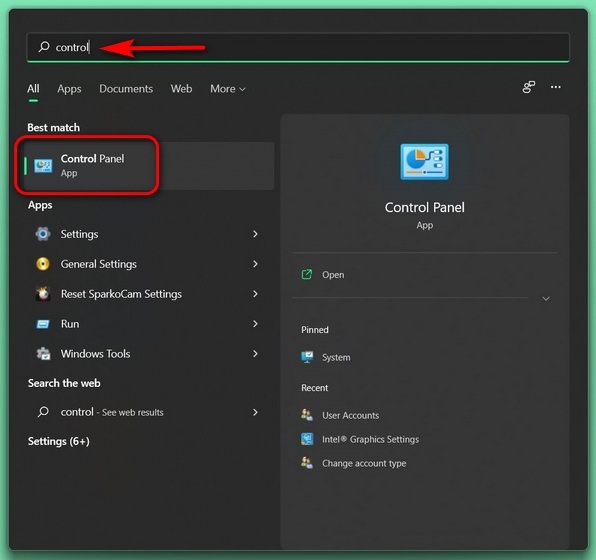
•在控制面板上,无论您使用的是“图标”视图(小或大)还是“类别”视图,都单击“用户帐户”。
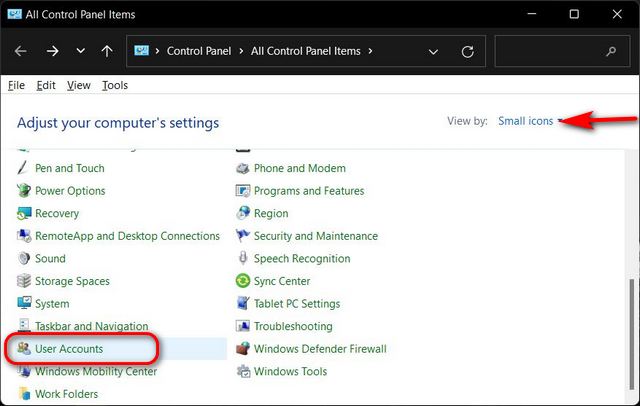
注意:那些在控制面板上使用“类别”视图的人现在应该在下一页上再次单击“用户帐户”并移至下一步。但是,如果您使用的是“图标”视图(小或大),请直接进入下一步。
•点击“管理另一个账户”。
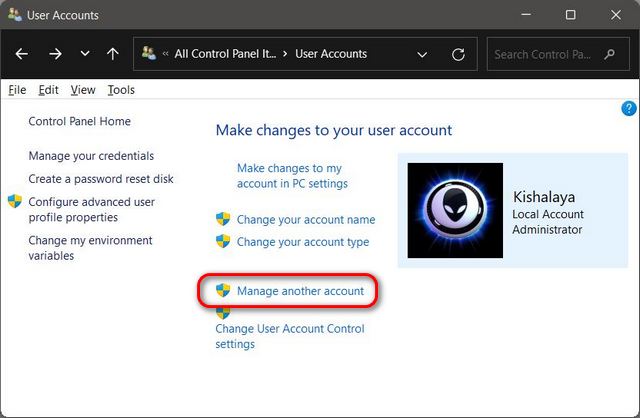
•在下一页上,选择目标帐户。
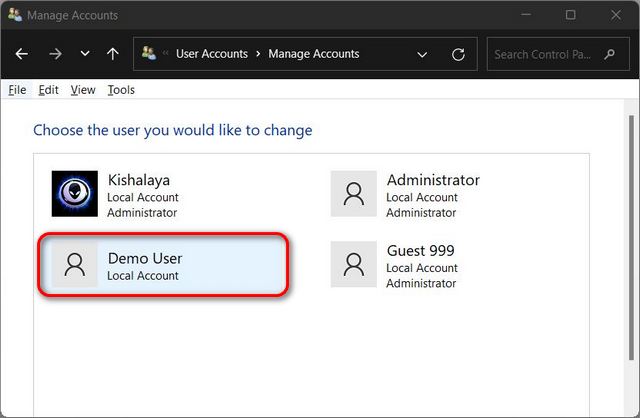
•现在,单击“更改帐户类型”。
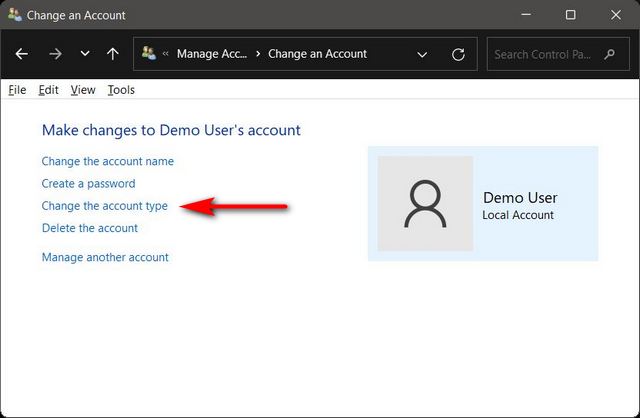
•在下一页上,将帐户类型从标准更改为管理员。最后,单击底部的“更改帐户类型”按钮。
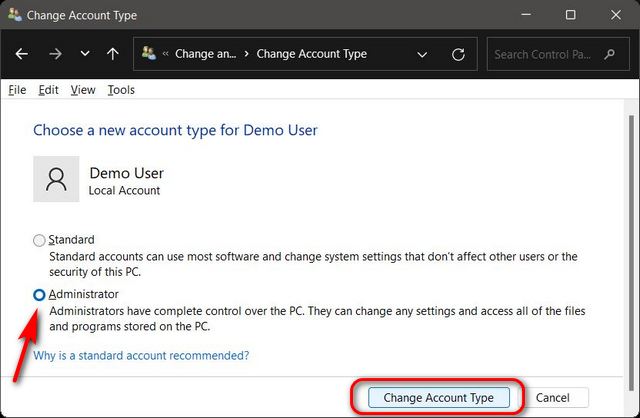
•您现在将自动返回上一个屏幕,您可以在其中验证用户帐户现在是否具有管理员权限。
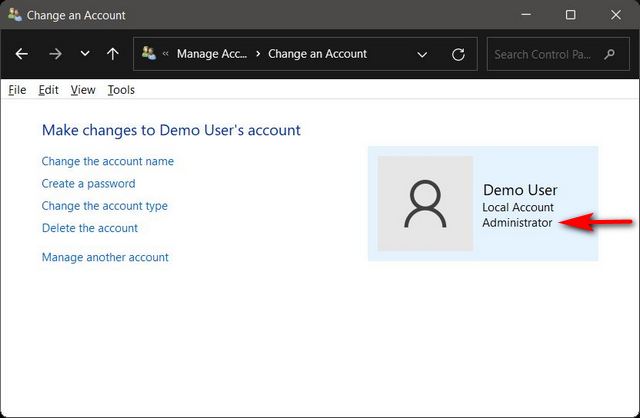
方法三:使用用户帐户面板更改帐户类型
在win11专业版中更改管理员的第三种方法是通过用户帐户面板。请按照以下指南了解如何操作:
•使用键盘快捷键Windows键+R打开“运行”对话框。现在,在文本框中输入“netplwiz”(不带引号)并按Enter。
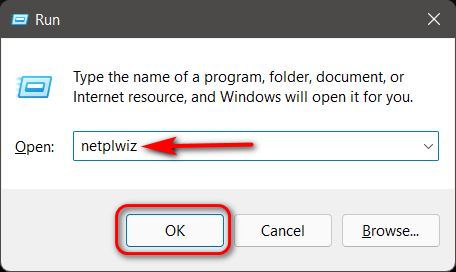
•在“用户帐户”窗口中,选择要授予管理员权限的帐户,然后单击“属性”。这将打开该帐户的“属性”窗口。
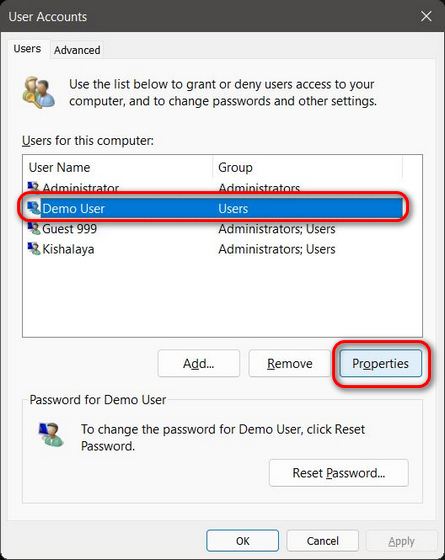
注意:您也可以双击目标用户帐户打开“属性”窗口。
•在“属性”窗口中,导航到“组成员身份”选项卡。在这里,选择“管理员”并单击底部的“应用”以保存更改。
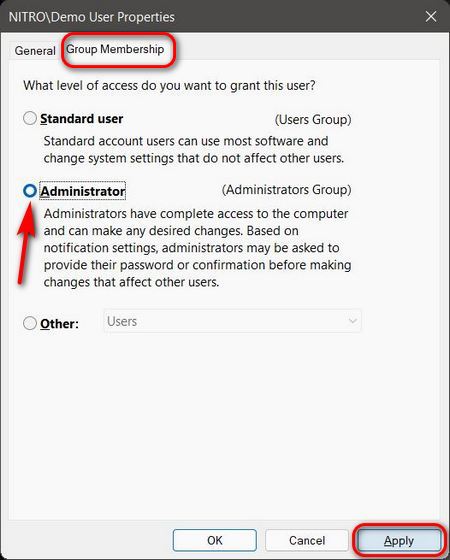
您选择的用户帐户现在将在您的PC上拥有管理权限。离开GUI选项,让我们看看如何使用命令提示符和WindowsPowershell在win11专业版中更改管理员。
方法四:使用命令提示符更改管理员帐户
命令提示符是您在win11专业版计算机上更改管理员的另一种方式。以下是你如何去做:
•首先,在管理员模式下打开命令提示符窗口。为此,请在Windows搜索栏中搜索“cmd”(不带引号)并选择“以管理员身份运行”。
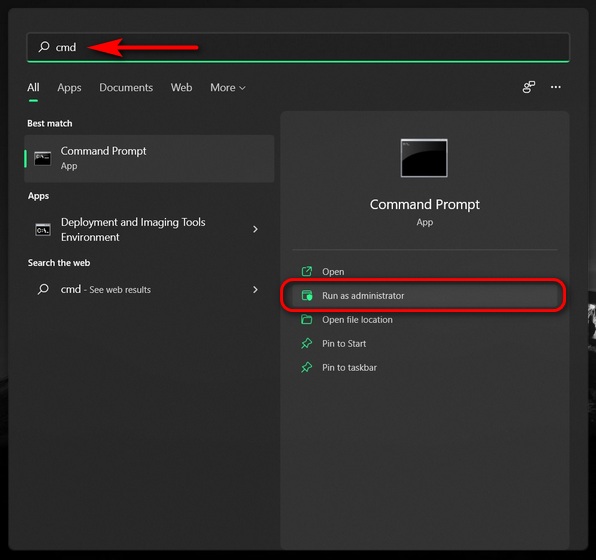
•现在将以下命令复制并粘贴到命令提示符窗口中:netlocalgroupAdministrators“DemoUser”/add然后按Enter。将“演示用户”替换为您要授予管理员权限的实际帐户名。您将收到一条消息,提示“命令成功完成”。
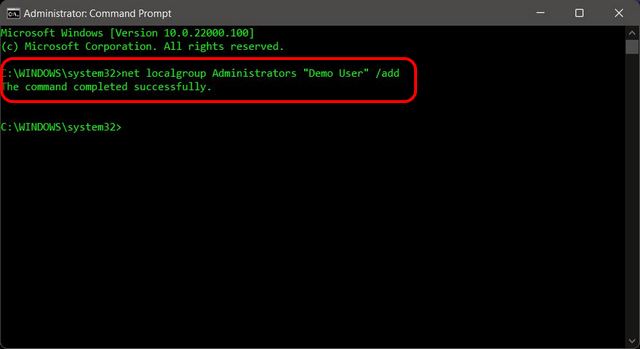
•要从帐户中删除管理员权限,请执行以下命令:netlocalgroupAdministrators“DemoUser”/delete.同样,将DemoUser替换为目标用户的实际帐户名。
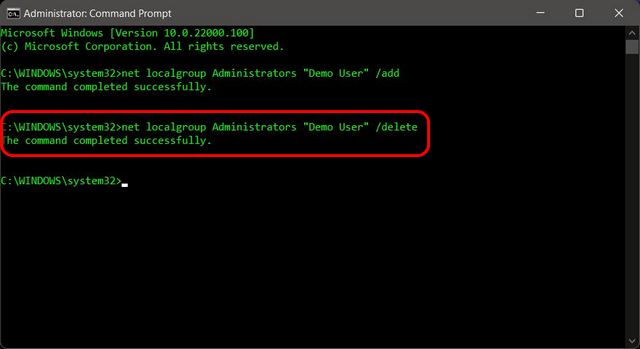
方法五:使用PowerShell更改帐户类型
在win11专业版中将标准用户帐户更改为管理员的另一种方法是使用WindowsPowerShell。这是你如何做到的:
•在管理员模式下打开WindowsPowerShell。为此,请在Windows搜索栏中搜索“powershell”并选择“以管理员身份运行”。
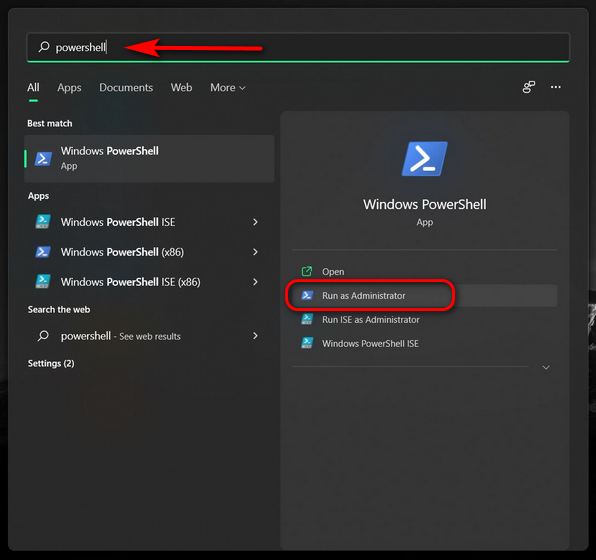
•现在,复制粘贴+以下命令,然后按Enter键:Add-LocalGroupMember-Group“Administrators”-Member“DemoUser”。
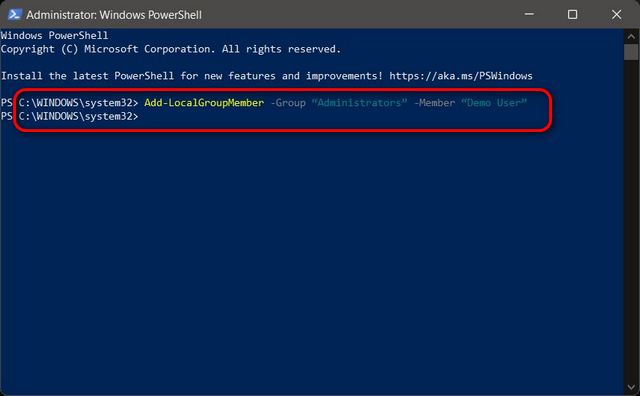
注意:与命令提示符不同,您不会收到有关命令成功执行的任何反馈。只要您没有收到错误消息,就意味着您尝试更改用户帐户权限已成功。
•您可以使用以下命令恢复更改:Remove-LocalGroupMember-Group“Administrators”-Member“DemoUser”
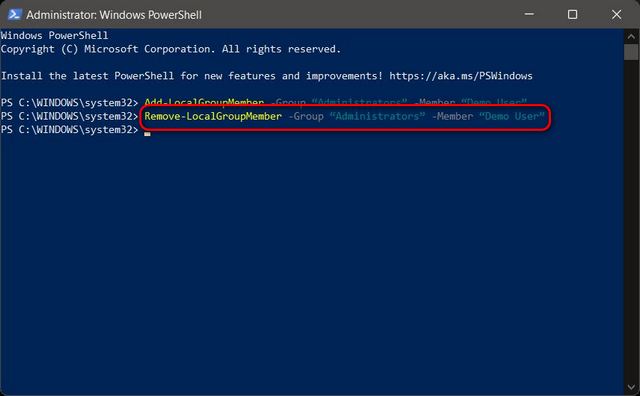
注意:在这两种情况下,将演示用户替换为您希望提升为管理员的实际用户帐户的名称。在每种情况下保留双引号。
在win11专业版中将用户帐户类型从标准更改为管理员
将PC交给孩子或朋友时,您只需要一个标准帐户。这可确保他们无法窥探您的文件或更改可能对您的设备造成严重破坏的设置。但是,如果您确信需要将某人的用户帐户提升为管理员,那么您现在知道该怎么做。关于win11专业版中的用户帐户,您还可以查看我们的一些其他相关教程,包括如何从win11专业版PC中删除您的Microsoft帐户以及如何在win11专业版中更改您的计算机名称。
Windows11专业版下载地址
Windows11专业版系统有很多功能,可以满足大家的学习和工作需要。可是有些新手不知道在哪里下载Windows11专业版系统,对吧?没关系,我来告诉你。你可以去【系统之家官网】,然后在上面搜索你喜欢的系统版本,就能下载了。如果你觉得我不够专业,可以去【系统之家官网】看看,那里有很多专业的系统版本可以选择。
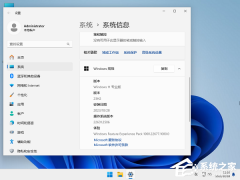
如何在Windows11专业版中更改管理员?
Windows中的管理员帐户可为您提供标准用户帐户所没有的许多好处。这包括更改安全设置、为所有用户安装软件、访问设备上的所有文件、更改其他用户帐户等的能力。虽然在Windows11中创建的新用户帐户默认为标准帐户,但您可以随时将其更改为管理员。

Win11管理员身份运行位置在哪-Win11管理员身份运行位置介绍
Win11管理员身份运行位置在哪?相信有不少用户在使用电脑的时候都会发现,有部分软件和程序是需要使用管理员身份运行才可以正常打开,而最近一些使用Win11系统的用户找不到管理员身份运行在哪里了,那么下面就和小编一起来看看管理员身份运行位置介绍吧。

Win11怎么退出管理员账号-Win11退出已有的管理员账户方法
Win11怎么退出管理员账号?通常我们在使用电脑的时候经常会到管理员账号的权限来进行一个文件的修改或开启,但这也很容易让我们不小心就删除系统中的重要文件,这时候我们就可以在不需要的时候去推出管理员账号,那么要如何操作呢?下面就和小编一起来看看吧。

Win11找不到管理员身份运行怎么办?Win11管理员身份运行位置介绍
管理员身份运行在Windows系统中非常重要,它可以让你执行需要管理员权限的操作,并且对一些系统设置进行更改,但一些小伙伴在升级到Win11系统之后就找不到管理员身份运行在哪里了,在接下来的部分,我将向你介绍几种常见的方法,帮助你找回管理员身份运行的选项。

Win11标准用户怎么改回管理员?Win11把普通用户改成管理员的方法
管理员身份运行在Windows系统中非常重要,很多时候我们都需要管理员身份去进行一些操作,而如果Windows 11账户被设置为标准用户,将无法执行需要管理员权限的操作,这可能会限制你对电脑系统的控制,那么应该怎么将标准用户切换成管理员呢?一起来看看吧。
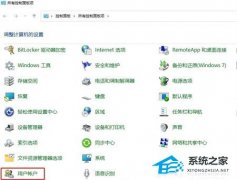
Win11 it管理员已经限制对此应用某些区域的访问怎么办?
在运行一些程序的时候会发现系统提示说管理员已阻止了运行,这个主要是为了保护用户的使用安全,但有时候你可能需要访问被限制的区域以完成特定任务或获取必要信息,不过想要关掉的话,也可以从下面的方法入手,一起来看看吧。

笔记本Win11管理员权限如何开启?笔记本Win11管理员权限开启方法
笔记本Win11管理员权限如何开启?如果我们在系统内开启了管理员权限,就能获得安装、卸载软件、更改设置等权限。但是,很多新手用户不知道笔记本Win11系统内具体开启管理器权限的方法,下面小编就给大家介绍简单的开启方法,帮助大家轻松开启Win11笔记本电脑的管理员权限,然后更好地管理和维护电脑。

Win11获取管理员权限最新的方法
Win11管理员权限如何打开?作为管理员,您可以对计算机进行更深入的操作和管理,例如安装软件、更改系统设置以及管理其他用户账户,因此获得管理员权限是非常重要的,那么有什么方法是可以去开启的呢?下面就一起来看看吧。

Win11管理员账户删不掉的解决方法
如果我们没有获得管理员权限,那很可能会无法进行很多操作。不过一般在系统中是有自带一个管理员账号的,但这个账号并不是自己创建的,因此有一些小伙伴就想要去将其删除却失败了,如果你遇到了这种情况的话就可以尝试以下的操作来解决。

Win11删除文件需要管理员权限解决办法
在 Windows 11 操作系统里,有时候你可能会发现有些文件需要管理员权限才能删掉。这可能是由于系统保护或者其他用户的权限限制导致的。解决这个问题其实很简单,想学的小伙伴就跟我一起来看看呗!

Win11鼠标右键没有以管理员身份运行选项的解决方法
在Win11电脑上,如果你右键点击一个软件,就会看到一个“以管理员身份运行”的选项。不过有些用户发现他们的Win11右键菜单里没有这个选项了,那怎么办呢?别担心,下面小编就来教大家一个简单的方法,让你的Win11鼠标右键就能恢复“以管理员身份运行”这个选项啦!

Win11提示内置管理员无法激活此应用怎么办
当你用 Windows 11 系统电脑的时候,有时候会遇到一个情况,就是系统会弹出一个提示说 "内置管理员无法激活此应用"。这个问题通常会在你尝试运行某些程序或者做某些操作的时候出现,所以如果你想要正常使用电脑的话,就需要解决这个问题。不过不用担心,我这里有一个比较简单的方法可以帮你解决这个问题,一起来看看吧!

Win11打开病毒防护提示页面不可用怎么解决?
大家好,我是你们的 AI 伙伴,今天我要跟大家分享一个关于 Win11 病毒防护的问题。如果你在 Win11 上遇到了打开病毒防护提示页面不可用的情况,别担心,我来教你怎么解决这个问题。有两种简单的方法可以帮你搞定这个问题,赶紧来看看吧!

Win11电脑提示客户端没有所需权限的解决方法
在用 Win11 电脑的时候,突然弹出一个窗口说“客户端没有所需权限”,搞得我没法正常操作。这可怎么办啊?后来我找到了解决方法,就是把管理员账户的状态改成启动状态。下面我来教大家怎么弄。
